

By Gina Barrow, Son Güncelleme: January 5, 2023
“Neden bir iMessage Etkinleştirme Başarısız İleti?"
iMessage etkinleştirme başarısız gibi beklenmedik hatalarla karşılaşırsanız, yeni iPhone'unuzu kurmak boşa gidebilir. Tüm yaptığınız ilk kurulumu takip etmekken, heyecanınız şimdi hayal kırıklığı ile yer değiştiriyor.
Bu hatayı almanızın birçok nedeni var. Hücresel ağınız, Wi-Fi bağlantınız veya başka bir şey olabilir. FaceTime aktivasyonu ile birlikte iMessage'ın 24 saate kadar sürdüğünü unutmayın.
Bu hatayı Apple'ın önerdiği süreden daha az alıyorsanız, bekleyip kontrol etmek en iyisidir. Ancak üzerinden 24 saatten fazla zaman geçtiyse ve hala bu hatayı alıyorsanız, cihazınızı kullanabilmek için bu sorunu gidermek isteyebilirsiniz.
Eğer yollar arıyorsanız iPhone'unuzdaki iMessage sorunlarını düzeltin, aşağıdaki 6 hızlı yöntemde iMessage etkinleştirme başarısız hatasını nasıl düzeltebileceğinizi öğrenmek için takip bölümünü okuyun:
Bölüm 1. SMS Mesajlaşma ile Telefon Numaranızı EtkinleştirinBölüm 2. Wi-Fi ve Hücresel Verilere BağlanmaBölüm 3. Doğru Tarih ve Saat ile Saat Dilimini AyarlayınBölüm 4. Taşıyıcı Ayarlarını GüncelleyinBölüm 5. iOS Güncellemesini Kontrol EdinBölüm 6. Ağ Ayarlarını SıfırlaBölüm 7. iMessage Etkinleştirme Başarısız için Önerilen DüzeltmeBölüm 8. Özet
Yeni bir SIM kart kullanıyorsanız, yeni telefon numarasını iMessage ile kullanabilmek için SMS mesajlarını kullanarak etkinleştirmeniz gerekir. Bunları takip et:
iMessage'ınızın etkin olup olmadığını kontrol edin.
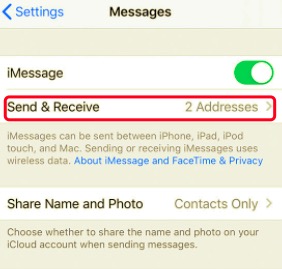
Belki de zaten iPhone'unuzu kullanmaya çalışıyorsunuz ve interneti açmayı unuttunuz, bu nedenle iMessage Aktivasyon Başarısız mesajını aldınız. iMessage, yalnızca cihazınız Wi-Fi veya Hücresel verilere bağlıysa etkinleştirilebilir.
Hücresel veri kullanıyorsanız, Mobil Verinizin açık olduğundan emin olun.
iMessage'ın çalışıp çalışmadığını doğrulayın.
Kilidi açılmış bir iPhone kullanıyor musunuz veya yurt dışına mı seyahat ediyorsunuz? Belki saat ve tarih bulunduğunuz yere göre ayarlanmamıştır. Tarih ve saati senkronize etmek önemlidir ve timezone cihazınızın sorunsuz ve sorunsuz çalışması için konumunuzla.
Telefonunuzun ayarlarından doğru tarih ve saati ve saat dilimini ayarlayabilirsiniz:
Bunu yaptığınızda, telefonunuz nerede olursanız olun tarihi, saati ve saat dilimini otomatik olarak ayarlar.
iMessage etkinleştirme başarısız hatası almanızın bir başka nedeni de Taşıyıcı ayarlarınızın güncellenmemiş olmasıdır. Bu ayar, görüntüleme veya herhangi bir yapılandırma için kullanılamaz, ancak bunu zaman zaman güncelleyebilirsiniz.
Taşıyıcı ayarlarının nasıl güncelleneceğiyle ilgili bu kılavuzu izleyin:
Taşıyıcı Güncelleme ayarlarını zaten kontrol ettiğinize göre, sahip olup olmadığınızı da kontrol etmeye ne dersiniz? en son iOS sürümü. Belki de iMessage'ın çalışması için telefonunuzda yeni bir sürüm gereklidir.
İMessage aktivasyonunun başarısız olmasının en büyük nedeni, ister operatörünüz ister internet olsun, ağa bağlantısını kuramamasıdır. Daha fazlasını yapabileceğiniz şey, ağ ayarlarını sıfırlamaktır.
iPhone'daki ağ ayarlarının sıfırlanması, dosyaları ve uygulamaları silmez. İnternet verilerinizin, Bluetooth'unuzun ve VPN'lerinizin bağlantısını kesecektir. Ancak, istediğiniz zaman her zaman yeniden bağlanabilirsiniz.
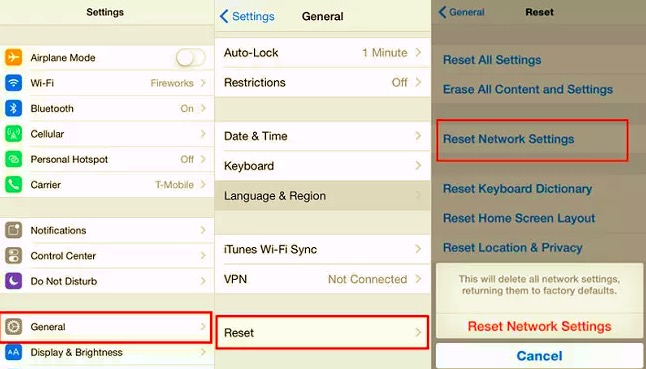
Sorunun çözülüp çözülmediğini kontrol edin. Bu bölüme ulaştıysanız ve hala iMessage'ınızı etkinleştiremiyorsanız, Apple destek ile iletişime geçmelisiniz.
Sorun giderme sıkıcı bir iştir ve bazen daha hızlı sonuçlar istediğimizde sorunla daha fazla uğraşırız. iPhone'unuz genellikle küçük bir güç açılıp kapatılarak düzeltilebilen bir yazılım çökmesinden geçtiği için iMessage'ın etkinleştirilmemesi oldukça olasıdır.
Ancak sorun gidermeyi daha da ileri götürmek istiyorsanız, size yardımcı olacak güvenilir bir araca ihtiyacınız var. Sorun giderme becerilerinizden eminseniz, bir sonraki yöntemi uygulayabilirsiniz.
FoneDog iOS Araç Seti çeşitli iOS sorunlarını çözmek için ihtiyacınız olan tüm temel şeylere sahiptir. iOS Veri Kurtarma, iOS Veri Yedekleme ve Geri Yükleme ve iOS Sistem Kurtarma ile birlikte gelir. Tüm bu araçlar, iPhone'unuzu optimize etmenize ve onu tam olarak deneyimlemenize yardımcı olabilir.
iOS Sistem Kurtarma
Kurtarma modu, DFU modu, başlangıçta beyaz ekran döngüsü vb. gibi çeşitli iOS sistem sorunlarını düzeltin.
iOS cihazınızı beyaz Apple logosu, siyah ekran, mavi ekran, kırmızı ekrandan normale sabitleyin.
İOS'unuzu yalnızca normale getirin, veri kaybı yok.
iTunes Hatası 3600, Hata 9, Hata 14 ve çeşitli iPhone Hata kodlarını düzeltin
iPhone, iPad ve iPod touch'ınızın donmasını çözün.
Bedava indir
Bedava indir

iMessage aktivasyonunun başarısız olması durumunda, FoneDog- iOS Sistem Kurtarma iOS sisteminizi hızlı ve veri kaybetmeden onaracak bir araç. iPhone'unuzu tamir ettirmek için mağazaya gitmeniz veya Apple desteği aramanız gerekmez.
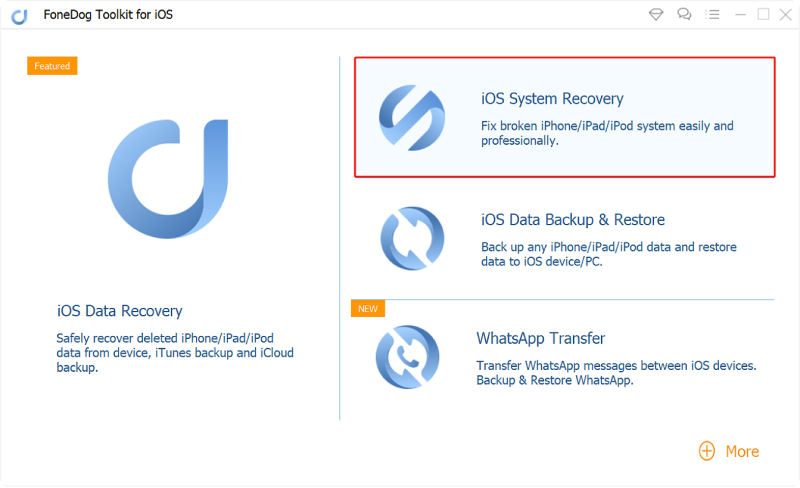
Yazılım, indirilen bellenimi kullanarak cihazınızı otomatik olarak onaracaktır. Bu, iPhone'daki çeşitli sorunları çözmelidir. Onarım sırasında cihazın yeniden başlayacağını fark edebilirsiniz. iPhone'un bağlantısını kesmenin güvenli olduğu konusunda bilgilendirileceksiniz.
İnsanlar ayrıca okur2021'de iPhone Aktivasyon Hatası Kolayca Nasıl OnarılırİPhone'u Kurtarma Moduna Alma
düzeltmenin birçok yolu var iMessage aktivasyonu başarısız sorun ama size en hızlı ve en iyi 6 yöntemi verdik.
Görüyorsunuz, iMessage sorunları çoğunlukla ağ sorunlarıdır ve bu genellikle ağ alanınızın dışına seyahat ederken, kilidi açılmış iPhone'larda ve internetle ilgili endişelerde ortaya çıkar. Temel güç açma ve kapatma, bunu anında çözmeye yardımcı olabilir, ancak daha fazlası olabilir.
Bu makalede, iOS sorunlarını çözebilecek bir üçüncü taraf araç setinin yanı sıra cihazınızın ayarlarında gezinerek iMessage'ınızı düzeltmenize yardımcı olacak farklı yolları tartıştık.
Hinterlassen Sie einen Kommentar
Yorumlamak
FoneDog iOS Araç Seti
FoneDog iOS Araçları - iOS cihazınızın en büyük ve etkili çözümlerini sağlar, iOS cihazınızdan oluşan çeşitli sorunları kolayca ve etkili çözmenize yardım eder.
Ücretsiz deneme Ücretsiz denemePopüler makaleler
/
BİLGİLENDİRİCİLANGWEILIG
/
basitKOMPLİZİERT
Vielen Dank! Merhaba, Sie die Wahl:
Excellent
Değerlendirme: 4.7 / 5 (dayalı 59 yorumlar)